UE Ngatasi Masalah Umum karo BLAST
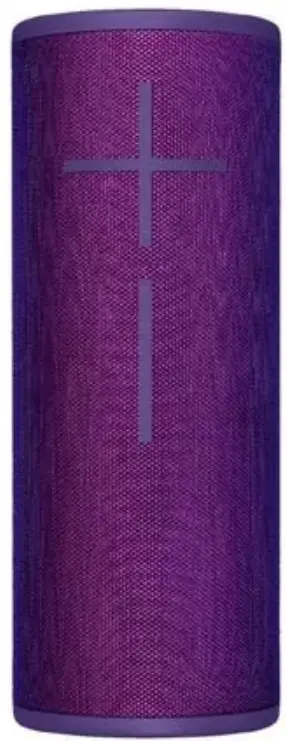
MASALAH SETUP
Nyetel speaker sampeyan
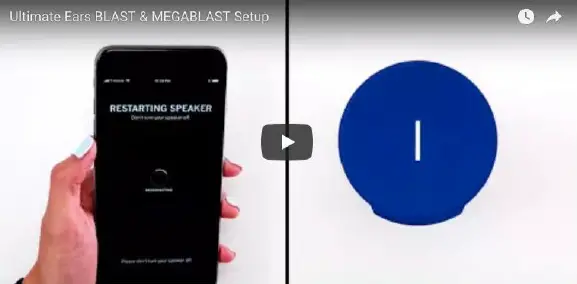
Setup video link langsung: https://youtu.be/tkAJjYpgPhk
Kanggo nyiyapake speaker sampeyan, download dhisik aplikasi BLAST & MEGABLAST dening Ultimate Ears. Iki mesthekake yen telpon lan speaker sampeyan siyap njupuk advan lengkaptage kabeh fitur sing disedhiyakake speaker sampeyan.
- Entuk versi paling anyar saka app saka Apple App Store utawa Google Play Store.
- Priksa manawa sampeyan wis siap informasi jaringan nirkabel - sajrone persiyapan, sampeyan kudu nyambung menyang WiFi kanggo nganyari perangkat kukuh speaker lan nyetel Alexa.
- Uripake speaker sadurunge miwiti persiyapan ing app - iki njamin app nemokake speaker sampeyan. Yen sampeyan duwe sawetara speaker, sampeyan bisa nambah speaker tambahan menyang app yen sampeyan wis nyiyapake speaker pisanan.
- Tindakake langkah-langkah persiyapan ing app - app bakal nuntun sampeyan nyambungake menyang WiFi lan Bluetooth, nganyari perangkat kukuh speaker, uga nyetel Alexa.
Ora bisa masangake utawa nyiyapake speaker ing Android
Yen sampeyan masangake speaker saka setelan Bluetooth telpon sadurunge nyetel speaker nganggo aplikasi BLAST & MEGABLAST by Ultimate Ears, sampeyan bisa uga ora bisa ngrampungake persiyapan kanthi sukses. Coba langkah-langkah ing ngisor iki banjur coba persiyapan maneh.
- Bukak setelan Bluetooth telpon lan ing dhaptar Piranti sing Dipasangake, copot pasangan speaker. Langkah-langkah kanggo nindakake iki bisa beda-beda gumantung saka piranti sampeyan. Kanggo exampbanjur, Setelan > Sambungan > Bluetooth > Tutul lambang gear > tunyuk Lali piranti.
- Pateni Bluetooth ing telpon banjur ON sedhela.
- Uripake speaker banjur pencet terus tombol daya (sing gedhe ing ndhuwur) lan tombol volume mudhun (ing ngarep speaker) bebarengan kanggo 10 detik.
- Sawise sampeyan krungu speaker nggawe swara keplok, iku kasil ngresiki cache lokal lan banjur bakal mati
- Busak app banjur download lan instal maneh versi anyar saka Play Store.
- Uripake speaker maneh.
- AJA masangake menyang Bluetooth - tinimbang, bukak app lan tindakake langkah persiyapan kaya sing ditunjuk ing app. Aplikasi bakal njaluk sampeyan masangake sajrone proses persiyapan.
- Priksa manawa sampeyan duwe akses menyang jaringan Wi-Fi supaya sampeyan bisa nganyari perangkat kukuh ing speaker.
Telpon ora bisa nemokake speaker sajrone persiyapan
Yen ponsel sampeyan ora bisa nemokake speaker sajrone persiyapan, coba langkah ing ngisor iki.
- Pesthekake speaker sampeyan wis diuripake lan bisa ditemokake - penet terus tombol Bluetooth nganti limang detik utawa nganti sampeyan krungu nada sing konfirmasi speaker ana ing mode pasangan.
- Pindhah speaker sampeyan nyedhaki telpon - bisa uga ora ana jangkauan.
- Pindhah speaker lan telpon adoh saka sumber nirkabel liyane - sampeyan bisa ngalami gangguan.
- Pateni speaker, banjur urip maneh.
- Pateni Bluetooth telpon, banjur urip maneh.
- Yen sampeyan duwe sawetara speaker Ultimate Ears, priksa manawa sampeyan nyoba masangake menyang sing bener.
NGANGGO MASALAH WIFI
Langkah Ngatasi Masalah Dasar
- Selehake speaker sampeyan luwih cedhak karo router - bisa uga ora ana jangkauan jaringan WiFi sampeyan
- Pindhah router lan speaker adoh saka sinyal nirkabel liyane (contone. Gelombang mikro, telpon tanpa kabel) — sampeyan bisa ngalami gangguan.
- Priksa manawa router lan speaker sampeyan ora ana ing area sing ditutup, kayata kabinet
- iki bisa ngurangi kekuatan sinyal nirkabel.
- Pateni speaker lan router nirkabel, banjur urip maneh.
Langkah Ngatasi Masalah Lanjut
CATETAN: Kanggo ing ngisor iki, sampeyan bisa uga kudu ngakses kaca persiyapan router utawa piranti jaringan. Deleng dokumentasi router yen sampeyan butuh bantuan.
- Priksa manawa sampeyan ngetik informasi jaringan sing bener (contone SSID (jeneng jaringan nirkabel lan tembung sandhi enkripsi) sajrone persiyapan.
TIP: Sawetara paramèter kasebut bisa uga dawa. Kanggo example, WEP128 wis 26 karakter.
Ketik sandhi iki kanthi ati-ati, utawa pilih jinis keamanan kanthi tembung sandhi sing luwih cendhek (contone, WPA mung nduweni minimal 8 karakter).
- Yen SSID (jeneng jaringan nirkabel) didhelikake, ati-ati nalika ngetik iki sajrone persiyapan. SSID umume sensitif huruf cilik lan ngenali spasi ing string teks.
- Priksa manawa router lan piranti jaringan liyane duwe nganyari perangkat kukuh paling anyar.
- Coba ganti saluran nirkabel. Wilayah sing jenuh jaringan abot bisa nyebabake masalah karo jaringan ing saluran sing padha.
- Yen jaringan sampeyan kalebu repeater, extender jarak lan titik akses, coba mateni iki sementara kanggo mesthekake yen speaker sampeyan nyambungake kanthi bener menyang router utama.
- Yen sampeyan duwe router dual-band, priksa manawa SSID 2.4ghz lan SSID 5ghz sampeyan beda kanggo nyegah kebingungan ing antarane piranti nalika nyambungake.
- Yen sampeyan duwe setelan keamanan tambahan ing router, coba mateni sementara utawa konfigurasi setelan kasebut.
Example: Sawetara router ngidini sampeyan ngatur piranti sing disambungake nggunakake ID piranti unik sing diarani alamat MAC. Yen mung Alamat MAC tartamtu sing diijini nyambung, speaker sampeyan bisa uga ora nyambung kanthi bener.
Jaringan WiFi perusahaan
Jaringan WiFi perusahaan, contoneample sing digunakake ing perusahaan gedhe, Hotel lan sawetara colleges, ora didhukung. Akeh jaringan perusahaan mbutuhake kredensial tambahan sing ora bisa ditangani kanthi gampang dening piranti tanpa layar.
Speaker ora bisa nemokake jaringan WiFi
Ing sawetara kasus sing jarang, speaker bisa uga ora bisa nemokake jaringan WiFi sajrone persiyapan. Ing kasus iki, yen sampeyan wis nyoba langkah ngatasi masalah liyane sing kadhaptar, hubungi dhukungan pelanggan ing Komunitas@ultimateears.com lan dheweke bakal bisa nulungi sampeyan.
MASALAH AUDIO
Crackling utawa popping swara
Yen sampeyan krungu swara crackling utawa njedhul saka speaker sampeyan mbokmenawa ora mbukak versi paling anyar saka perangkat kukuh speaker. Kanggo entuk pengalaman ngrungokake sing paling optimal, penting kanggo nganyari speaker menyang perangkat kukuh paling anyar.
Kanggo mriksa lan nganyari perangkat kukuh speaker
- Priksa manawa sampeyan duwe versi paling anyar saka app - mriksa Apple App Store utawa Google Play Store kanggo mesthekake yen sampeyan duwe versi paling anyar.
- Priksa manawa speaker sampeyan wis nyambung menyang WiFi - nganyari perangkat kukuh liwat WiFi lan ora liwat Bluetooth.
- Yen pangisian daya speaker kurang saka 20%, priksa manawa sampeyan nyambungake menyang daya sadurunge miwiti nganyari.
- Bukak app ing telpon utawa tablet
- Pindhah menyang bagean Setelan Speaker ing app (lambang gear ing sisih tengen ndhuwur layar ngarep app)
- Gulung mudhun menyang sisih ngisor kaca. Aplikasi bakal nampilake versi perangkat kukuh saiki lan bakal mriksa kanthi otomatis yen ana perangkat kukuh anyar sing kasedhiya. Yen setelan nganyari otomatis wis dipateni utawa yen sampeyan mung kepengin weruh, sampeyan bisa tansah nutul tombol "Mriksa Update" kanggo mriksa nganyari piranti lunak kanthi manual.
- Yen versi perangkat kukuh sing luwih anyar kasedhiya, nganyari perangkat kukuh miturut pandhuan ing app. Iki kudu mbenerake swara crackling utawa popping.
Aneh crackling ing Bluetooth nalika adoh saka telpon
Streaming liwat Bluetooth nduweni watesan jangkoan, utamane yen sampeyan ana ing wilayah sing padhet pendhudhuke kanthi akeh sumber gangguan utawa akeh tembok utawa sumber interferensi liyane antarane speaker lan piranti Bluetooth sing digunakake kanggo streaming (biasane telpon). Nalika sampeyan luwih adoh saka piranti sing sampeyan streaming saka sampeyan bisa uga wiwit mirsani crackling utawa distorsi liyane ing streaming musik. Yen kedadeyan kasebut, sampeyan kudu mindhah piranti sumber (telpon sampeyan) luwih cedhak karo speaker utawa nyoba streaming liwat WiFi amarga biasane duwe jangkauan sing luwih apik.
MASALAH POWERING ON UTAWA ngisi daya
- Cara ngreset BLAST utawa MEGABLAST sing ora bisa diuripake utawa diisi daya
WARNING: Prosedur iki bisa ngrusak speaker sampeyan lan mung kudu digunakake yen speaker ora ON. Kerep nggunakake prosedur reset ora dianjurake.
- Pencet sedhela "-" (volume mudhun), "+" (volume munggah) lan tumindak cilik / tombol Bluetooth bebarengan (Waca gambar ing ngisor iki).

- Sabanjure, pencet tombol daya gedhe ing speaker lan bakal nguripake maneh.
- Cathetan: butuh sawetara wektu kanggo speaker nyambungake maneh menyang Alexa utawa ndandani menyang piranti seluler sampeyan.
- Sawise ngreset speaker, iku Highly RECOMMENDED sing nggunakake Ultimate. Aplikasi kuping (kasedhiya saka toko app kanggo iOS lan Android) kanggo mriksa nganyari perangkat kukuh sing kasedhiya kanggo speaker sampeyan. Kanggo nindakake iki, bukak app> tunyuk lambang setelan> gulung menyang sisih ngisor layar banjur pencet "Mriksa Pembaruan." (Gumantung saka versi app, sampeyan bisa uga kudu mateni Pembaruan Otomatis sadurunge bisa mriksa nganyari kanthi manual. Yen dijaluk, tindakake pandhuan kanggo nganyari perangkat kukuh speaker.
Carane nggunakake Diagnostic & Recovery Tool
Alat Diagnostik BLAST MEGABLAST minangka aplikasi kanggo PC utawa Mac sing ngidini sampeyan mbalekake speaker sing ora responsif lan ngreset menyang setelan gawan pabrik. Alat kasebut uga nduweni kemampuan kanggo ngumpulake informasi diagnostik sing bisa dikirim lewat email menyang Layanan Pelanggan kanggo mbantu ngatasi masalah. Alat kasebut kasedhiya kanggo Windows (10, 8, lan 7), uga MacOS (10.10+).
Masalah ngisi daya karo dock POWER UP
Dock POWER UP ora kompatibel karo pangisi daya iPhone, sampeyan kudu nggunakake dock POWER UP karo pangisi daya sing disertakan karo speaker sampeyan. Pangisi daya liyane bisa uga ora bisa digunakake lan mbutuhake wektu sing luwih suwe kanggo ngisi daya baterei internal.
Nggunakake dock pangisian daya POWER UP
Ultimate Ears POWER UP minangka dock pangisi daya kanggo MEGABLAST lan BLAST lan didol kanthi kapisah. POWER UP dilengkapi D-ring khusus sing ngganti D-ring standar sing dilengkapi karo speaker. Kanggo ngisi daya
- Priksa manawa sampeyan wis ngganti D-ring standar karo D-ring sing klebu POWER UP Panjenengan.
- Sambungake POWER UP menyang kabel USB mikro lan adaptor daya sing disedhiyakake karo speaker sampeyan. POWER UP ora kompatibel karo pangisi daya iPhone.
- Pusatake speaker ing POWER UP kanggo miwiti ngisi daya. LED putih ing ngarep POWER UP bakal pulsa nalika speaker lagi ngisi daya. Sawise kebak, LED bakal putih ngalangi.
MULAI maneh APLIKASI
Android
Kanggo nutup banjur miwiti maneh app ing piranti Android
- Tutul Overview tombol. Ikon kasebut umume persegi utawa rong persegi panjang sing tumpang tindih. Bisa dumunung ing sisih kiwa ngisor utawa tengen ngisor gumantung saka piranti sampeyan. Iki bakal mbukak kabeh aplikasi lan aplikasi anyar sing mlaku ing latar mburi.
- Ing dhaptar aplikasi paling anyar, temokake aplikasi Ultimate Ears.
- Sampeyan bisa nutul "X" ing app utawa tunyuk, terus lan geser app saka layar
- iki uga bakal gumantung ing piranti sampeyan.
- Temokake aplikasi Ultimate Ears banjur tutul kanggo mbukak maneh.
iOS
Kanggo nutup banjur miwiti maneh app ing piranti iOS
- Klik kaping pindho ing tombol Ngarep kanggo mbukak aplikasi sing bubar digunakake.
- Gesek ngiwa utawa nengen kanggo nemokake aplikasi Ultimate Ears.
- Gesek munggah ing aplikasi Ultimate Ears kanggo nutup.
- Temokake aplikasi Ultimate Ears banjur tutul kanggo mbukak maneh.
INDIKATOR LED
Ngerteni indikator status LED


Bantuan & Pitakonan Tambahan
- Informasi Bantuan lan FAQ lengkap kasedhiya ing situs kita ing: support.ultimateears.com/megablast
- support.ultimateears.com/blast




